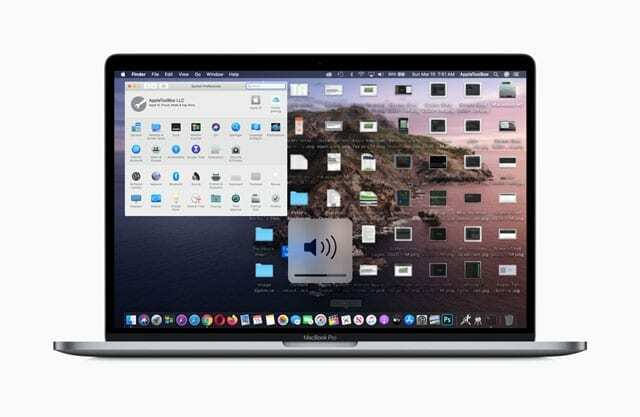მიუხედავად იმ ნაკლოვანებებისა, რაც ვნახეთ macOS Catalina-სთან დაკავშირებით, არსებობს რამდენიმე ზუსტი ხრიკი. ერთ-ერთი ასეთი აღმოჩენა გულისხმობს მენიუს ზოლისა და დოკის მუქ რეჟიმში შენარჩუნებას, ხოლო სისტემის ინტერფეისის დანარჩენი ნაწილი სინათლის რეჟიმში რჩება.
შინაარსი
- დაკავშირებული კითხვა
- რა არის ახალი macOS Catalina-ში?
-
შეგიძლიათ უბრალოდ გამოიყენოთ Dark Menu Bar and Dock?
- აღარ ხედავთ ხმის ინდიკატორს?
- შეტყობინებების ცენტრი ახლა გატეხილია?
- როგორ გამორთოთ ეს გამოსავალი
-
დასკვნა
- დაკავშირებული პოსტები:
დაკავშირებული კითხვა
- როგორ შევქმნათ macOS Catalina USB ინსტალერი
- გჭირდებათ 32-ბიტიანი აპების გაშვება macOS Catalina-ზე? გამოიყენეთ Mojave ვირტუალური მანქანა
- რატომ ამოწმებს macOS Catalina აპლიკაციებს, სანამ მე შევძლებ მათ გახსნას?
ეს არის დაბრუნება მაღალი სიერას დღეებში, სადაც ეს იყო ერთ-ერთი თემატური ვარიანტი. თუმცა, როცა საქმე მოჯავეს ეხებოდა, თქვენ გაჭედილი იყავით ან ერთთან ან მეორესთან და არაფერ შუაში. Apple-ის მშვენიერი საზოგადოების წყალობით, არსებობს გზა, რომ მიიღოთ მაღალი სიერა იერი macOS Catalina-ით.
რა არის ახალი macOS Catalina-ში?
შესაძლოა კატალინაში ყველაზე დიდი ცვლილება არის სამი ახალი აპლიკაციის დანერგვა – მუსიკა, ტელევიზორი და პოდკასტი. ეს ყველაფერი აერთიანებს iTunes-ის ჩანაცვლებას Catalyst-ის დახმარებით, რომელიც არსებითად არის iPad აპები დესკტოპისთვის.

დამატებით, Sidecar შესაძლებელს ხდის გამოიყენოს თქვენი მბზინავი iPad Pro, როგორც მეორე ეკრანი თავსებადი Mac-ებისთვის. ამან შეიძლება მოხსნას მეორადი მონიტორის საჭიროება, რადგან თქვენ უბრალოდ შეძლებთ გამოიყენოთ თქვენი iPad და Apple Pencil-იც კი.
კატალინას აქვს კიდევ რამდენიმე ფუნქცია, მაგრამ ჩვენ უფრო ღრმად ჩავუღრმავდებით გარკვეულ პერსონალიზაციას. Dark Mode აქ არის და აადვილებს ბატარეის დაზოგვას, ხოლო გლუვი გამოიყურებოდე დამატებითი აპების ჩამოტვირთვის გარეშე.
შეგიძლიათ უბრალოდ გამოიყენოთ Dark Menu Bar and Dock?
ეს ყველაფერი კარგია (და უფრო მეტიც, ვიდრე მისასალმებელია), რომ სისტემის მასშტაბით Dark Mode საბოლოოდ აქ არის Catalina-სთან ერთად. თუმცა, რა მოხდება, თუ უბრალოდ გსურთ, რომ მენიუს ზოლი და დოკი მუქი რეჟიმში იყოს?
- როგორ დავამატოთ სივრცეები Dock-ზე თქვენს Mac-ზე
- როგორ მოვარგოთ დოკი macOS-ში
როგორც ირკვევა, არსებობს გზა, რომ ეს რეალობად აქციოთ ტერმინალის აპლიკაციის დახმარებით. თქვენ უნდა შეიყვანოთ რამდენიმე მოთხოვნა, რომ ყველაფერი სწორად იმუშაოთ, მაგრამ აი, როგორ შეგიძლიათ ამის გაკეთება.
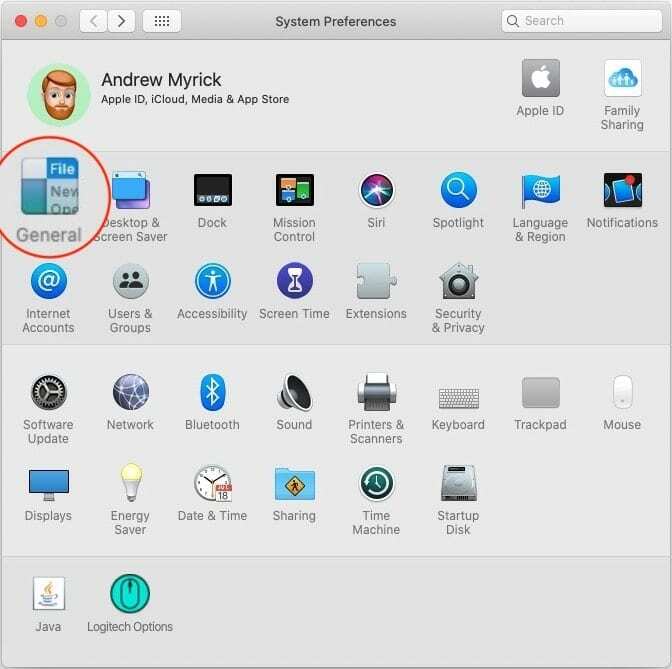
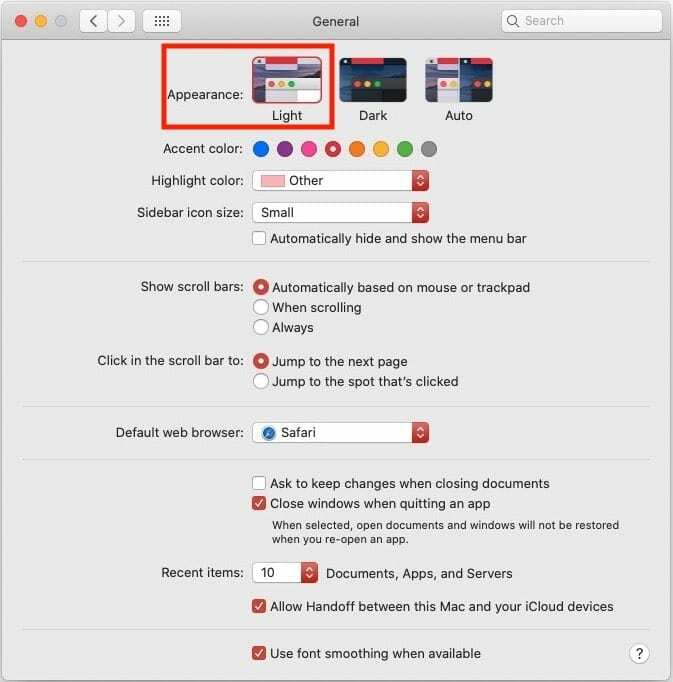
- დარწმუნდით, რომ ჩართული გაქვთ სინათლის რეჟიმი სისტემის პრეფერენციებში.
- გახსენით სისტემის პრეფერენციები თქვენს Mac-ზე
- შეეხეთ გენერალი
- ქვეშ გარეგნობა, აირჩიეთ Მსუბუქი
- გახსენით ტერმინალი თქვენს Mac-ზე
- შეიყვანეთ შემდეგი მოთხოვნა ბრძანების სტრიქონში:
- ნაგულისხმევად ჩაწერეთ -g NSRequiresAquaSystemAppearance -bool დიახ
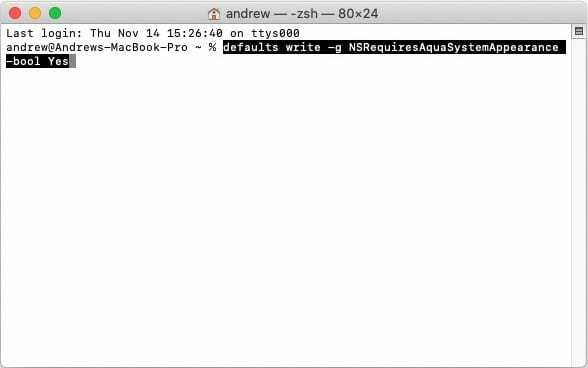
მას შემდეგ რაც შეიყვანთ ზემოთ მოთხოვნილ მოთხოვნაში და დააჭირეთ Enter-ს, შესაძლოა მოგთხოვონ შეიყვანოთ თქვენი პაროლი. გააკეთეთ ასე და შემდეგ კვლავ დააჭირეთ Enter. აი, რა უნდა გააკეთოთ შემდეგში:
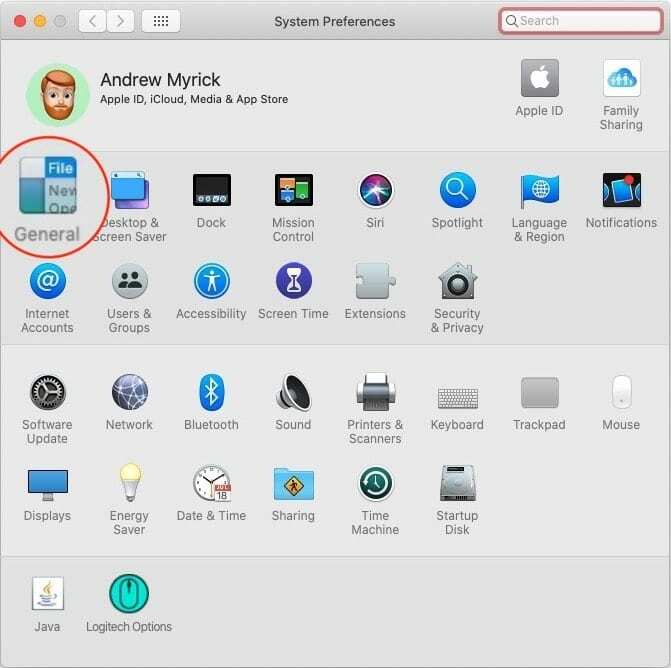
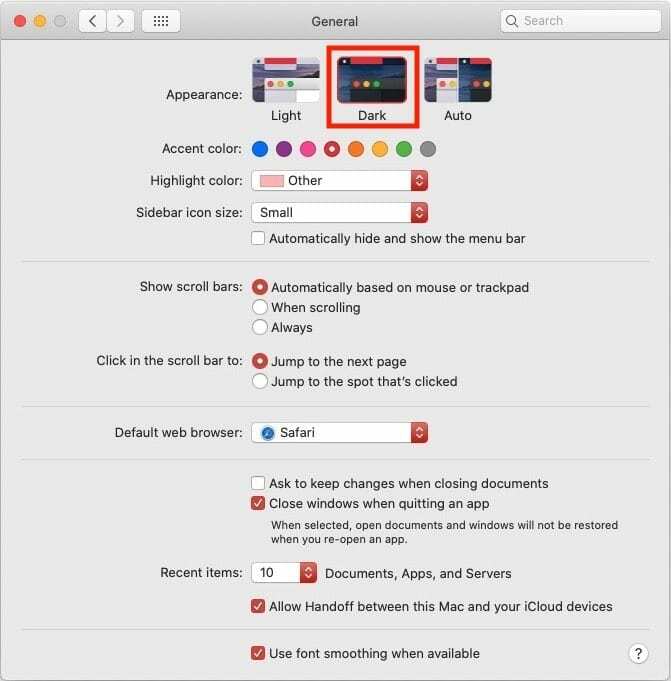
- შეეხეთ Apple-ის ლოგოს მენიუს ზოლის ზედა მარჯვენა კუთხეში
- სიის ბოლოში აირჩიეთ გასვლა
- მას შემდეგ, რაც კომპიუტერიდან გამოხვალთ, განაგრძეთ და ისევ შედით სისტემაში
- გახსენით სისტემის პრეფერენციები
- შეეხეთ გენერალი
- ქვეშ გარეგნობა, აირჩიეთ Ბნელი
თქვენი მენიუს ზოლი და დოკი ავტომატურად შეიცვლება, მაგრამ თქვენ შეამჩნევთ რაღაც განსხვავებულს. 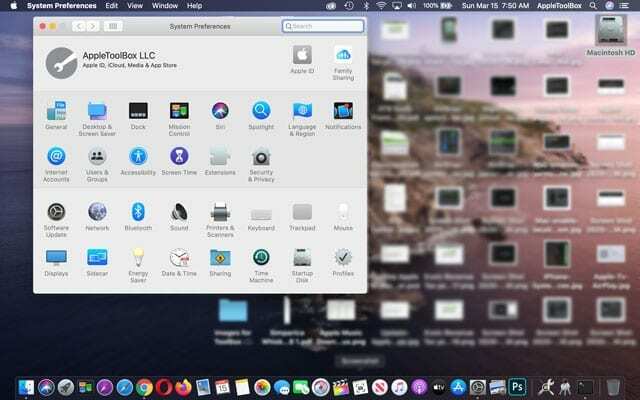
სისტემის პრეფერენციების პანელი იგივე რჩება, როგორც მაშინ, როცა აირჩიე სინათლის რეჟიმი. მაგრამ მენიუს ზოლიც და დოკიც ბნელ რეჟიმშია!
ყველაფერი, გარდა მენიუს ზოლისა და დოკისა, რჩება სინათლის თემის ქვეშ.
აღარ ხედავთ ხმის ინდიკატორს?
მას შემდეგ რაც შეცვლით თქვენი Mac-ის მენიუს ზოლს და Dock-ს მუქ რეჟიმში, სცადეთ შეცვალოთ ხმა და ნახეთ, გამოჩნდება თუ არა ხმის ინდიკატორი ეკრანზე და ადვილად ჩანს – როგორც ეს მაგალითი.
როგორც ზოგიერთი მკითხველი აღნიშნავს, როდესაც MacOS Dock-ს Catalina+-ისთვის მუქ რეჟიმში შეცვლით, შესაძლოა აღარ დაინახოთ თქვენი Mac-ის ეკრანზე ხმის ინდიკატორი.
შეგიძლიათ გააგრძელოთ თქვენი Mac-ის ხმის კონტროლი ან დაარეგულიროთ ზედა მენიუს ზოლში. თუ ხმის კონტროლი არ არის მენიუს ზოლში, აირჩიეთ Apple მენიუ > სისტემის პარამეტრები > ხმა > გამომავალი და მონიშნეთ ყუთი ამისთვის ხმის ჩვენება მენიუს ზოლში. 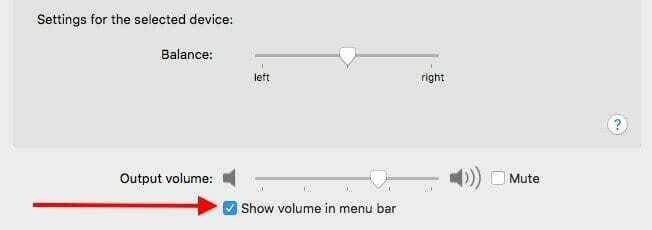
ალტერნატიულად, თქვენი ეკრანის ხმის ინდიკატორის სანახავად, მიჰყევით ქვემოთ მოცემულ ნაბიჯებს, რათა გამორთოთ მუქი მენიუს ზოლისა და დოკის გამოყენებით.
შეტყობინებების ცენტრი ახლა გატეხილია?
ზოგიერთმა მომხმარებელმა განაცხადა, რომ შეტყობინებების ცენტრის შეტყობინებების ნახვა შეუძლებელია ამ ცვლილების შემდეგ. მაგრამ Apple-ის შესანიშნავმა საზოგადოებამ იპოვა გამოსაყენებლად სწორი ბრძანების სტრიქონი.
აი, როგორ შეგიძლიათ შეტყობინებების ცენტრის მუშაობა თქვენს Mac-ზე:
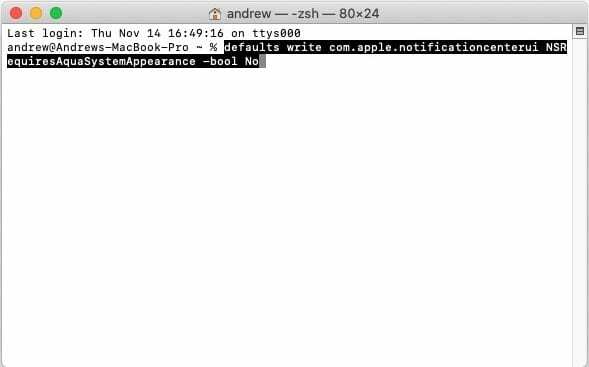
- გახსენით ტერმინალი თქვენს Mac-ზე
- შეიყვანეთ შემდეგი მოთხოვნა.
- ნაგულისხმევად ჩაწერეთ com.apple.notificationcenterui NSRequiresAquaSystemAppearance -bool No
- დააჭირეთ Enter თქვენს კლავიატურაზე
- საჭიროების შემთხვევაში შეიყვანეთ თქვენი პაროლი
ამის შემდეგ, თქვენ მოგიწევთ გამოხვიდეთ და შეხვიდეთ თქვენს მომხმარებლის პროფილში, რომ ეს იმუშაოს. დასრულების შემდეგ, შეტყობინებების ცენტრიდან შეტყობინებების კვლავ უპრობლემოდ ნახვა შეგიძლიათ.
როგორ გამორთოთ ეს გამოსავალი
იმ შემთხვევაში, თუ დაასრულებთ ექსპერიმენტებს macOS-ის გარეგნობის შეცვლასთან დაკავშირებით, შეგიძლიათ დააბრუნოთ იგი. ეს ხდის ისე, რომ მთელი Mac სისტემა იყოს მუქი ან სინათლის რეჟიმში, როდესაც არჩევს სისტემის პარამეტრებში.
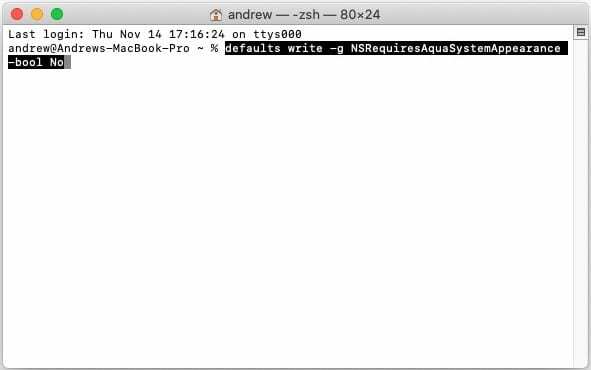
- გახსენით ტერმინალი თქვენს Mac-ზე
- შეიყვანეთ შემდეგი მოთხოვნა.
- ნაგულისხმევი ჩაწერეთ -g NSRequiresAquaSystemAppearance -bool No
- დააჭირეთ Enter თქვენს კლავიატურაზე
- შეიყვანეთ შემდეგი მოთხოვნა:
- ნაგულისხმევად ჩაწერეთ com.apple.notificationcenterui NSRequiresAquaSystemAppearance -bool დიახ
- დააჭირეთ Enter თქვენს კლავიატურაზე
ეს დააბრუნებს როგორც სისტემის ინტერფეისს, ასევე შეტყობინებების ცენტრს ნაგულისხმევ თემებზე.
ორივე მოთხოვნის შეყვანის შემდეგ, შეიძლება დაგჭირდეთ თქვენი მომხმარებლის ანგარიშიდან გასვლა (ან თქვენი Mac-ის გადატვირთვა) და შემდეგ ხელახლა შესვლა.
თუ თქვენს ეკრანზე დაბრუნებას დაუყოვნებლივ ვერ ხედავთ, სცადეთ გამოხვიდეთ და ისევ შეხვიდეთ
- შეეხეთ Apple-ის ლოგოს მენიუს ზოლის ზედა მარჯვენა კუთხეში
- სიის ბოლოში აირჩიეთ გასვლა
- მას შემდეგ, რაც კომპიუტერიდან გამოხვალთ, განაგრძეთ და ისევ შედით სისტემაში
დასკვნა
macOS Catalina-ს გამოშვება არ იყო ისეთი გლუვი, როგორსაც Apple იმედოვნებდა, მაგრამ ყველაფერი ნამდვილად უკეთესდება. ისეთი ფუნქციებით, როგორიცაა Catalyst აპლიკაციები, Sidecar და თუნდაც ეკრანის დრო, Catalina-ს საკმაოდ შთამბეჭდავი აქვს. რა თქმა უნდა, ყველა ხარვეზის გამოსწორების შემდეგ.
თუ თქვენ შეგექმნათ პრობლემები ზემოთ ტერმინალის ბრძანებების გამოყენებასთან დაკავშირებით, შეგვატყობინეთ ქვემოთ მოცემულ კომენტარებში. თუ იპოვნეთ რამე, რომელიც ოდნავ უკეთესად ერგება კატალინას თემას, ჟღერს, რადგან გვიყვარს ახალი ვარიანტების მოსმენა.
ენდრიუ არის თავისუფალი მწერალი, რომელიც დაფუძნებულია აშშ-ს აღმოსავლეთ სანაპიროზე.
ის წლების განმავლობაში წერდა სხვადასხვა საიტებზე, მათ შორის iMore, Android Central, Phandroid და რამდენიმე სხვა. ახლა ის დღეებს ატარებს სამუშაოდ HVAC კომპანიაში, ხოლო ღამით მთვარის შუქზე მუშაობს, როგორც თავისუფალი მწერალი.